6 Načini obnovitve Windows 7 po korakih

- 889
- 258
- Felipe McCullough
Ogromno število uporabnikov še vedno aktivno upravlja operacijski sistem Windows 7. Poleg tega niso vsi pripravljeni preklopiti na bolj svežo različico, kot sta Windows 8 ali Windows 10. Čeprav je bila uradna podpora že ustavljena in sveže posodobitve za sedem ne pridejo.
Zaradi tega morate pogosto neodvisno rešiti nekatere težave in odpraviti napake, ki jih je zaradi svežih posodobitev že nemogoče odpraviti.

Če je uporabnik opazil odkrito negativne spremembe v delovanju operacijskega sistema, ki deluje zelo počasi in se sooča s številnimi drugimi težavami, potem bo v tej situaciji obnova OS pomagala.
Metode neodvisnega okrevanja
Odločimo lahko več načinov, s katerimi lahko samostojno obnovite operacijski sistem. In sicer Windows 7.
To lahko storite skozi:
- standardni pripomoček;
- varni način;
- samodejno varstvo;
- ukazna vrstica;
- disk ali bliskovni pogoni;
- antivirus.
Katera od predstavljenih možnosti izbrati, se bo vsak uporabnik že sam odločil.
Najbolj pravilna rešitev bi bila preučiti vse razpoložljive metode, si ogledati njihove značilnosti in zapletenost izvajanja ter nato končno odločiti. Bodisi popolnoma opusti idejo o vmešavanju v OS in to delo zaupa ustreznim strokovnjakom.
Standardni pripomoček
Če uporabnik ne spremeni osnovnih nastavitev operacijskega sistema, potem privzeto OS vzdržuje obnovitvene točke z določeno frekvenco.
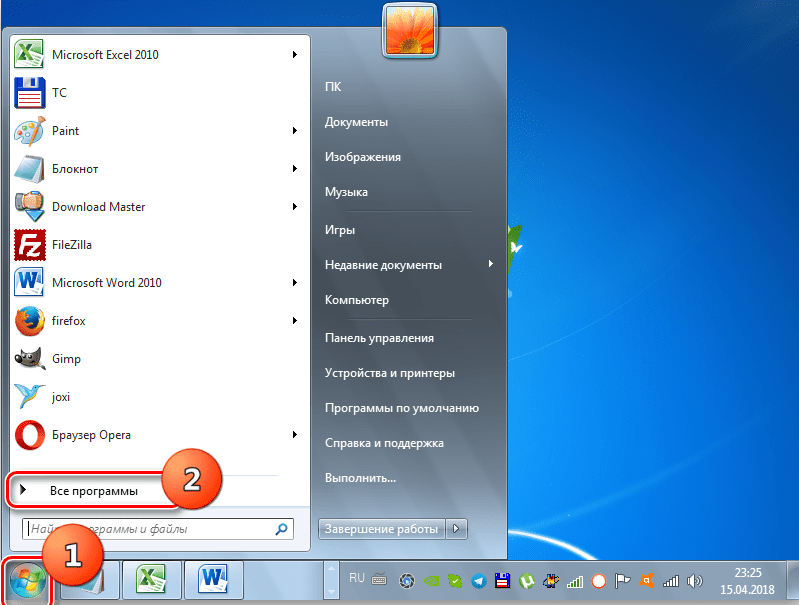
Točka obnovitve je arhiv, v katerem vsebuje zadnjo uspešno shranjeno konfiguracijo vašega operacijskega sistema. Z njegovo pomočjo lahko obnovite OS.
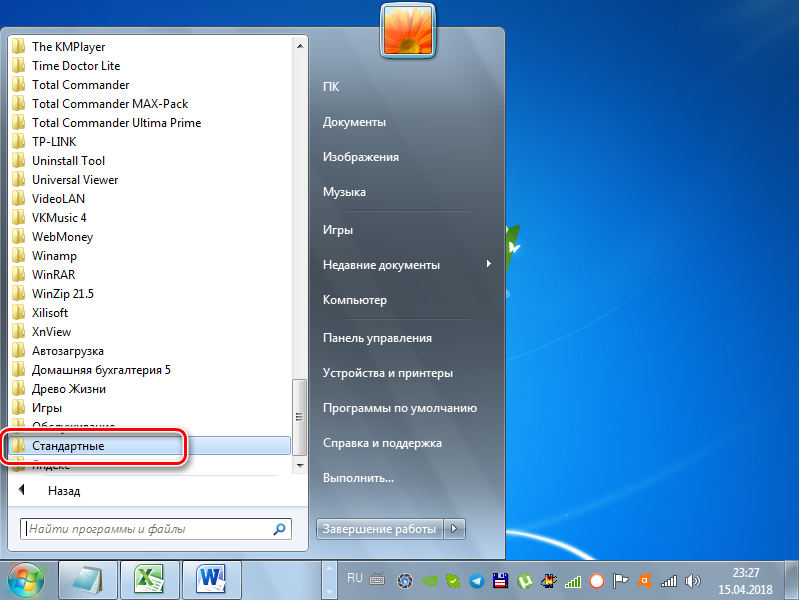
Te točke so shranjene na računalniku na trdem disku. Če želite izbrati enega od njih, je dovolj za uporabo vgrajenega uporabnega pripomočka. Imenuje se "obnova sistema".
Pomembno. Ta metoda je pomembna v primerih, ko se OS naloži normalno, in sama funkcija ohranjanja kopij operacijskih sistemov na računalniku ni bila prekinjena.To je zelo preprosta metoda v smislu izvajanja.
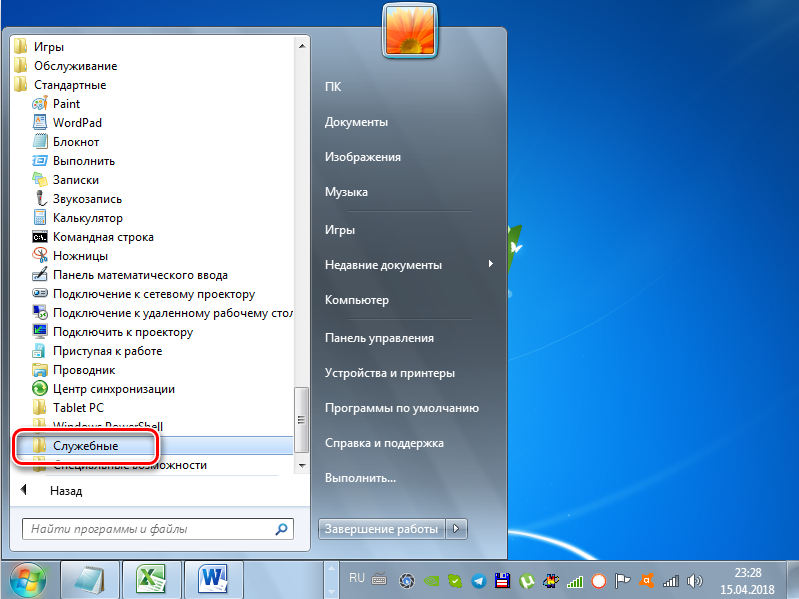
Če ne veste, kako obnoviti Windows 7 s pomočjo vgrajenega pripomočka, potem sledite navodilom:
- Kliknite na "Start" in v oknu za vstop v iskalno poizvedbo zapišite "Obnovitev sistema";
- Zaženite pripomoček, ki ustreza temu imenu, in počakajte na odpiranje novega okna;
- Kliknite gumb »Naprej« in s tem potrdite vaše soglasje naslednjega. za obdelavo vseh podatkov s strani operacijskega sistema;
- Izberite primerno točko za izterjavo in bodite pozorni na natančen datum njenega ustvarjanja;
- Izberite obdobje, ko je OS stabilno deloval, ni bilo opaziti napak in komentarjev pri delu;
- Kliknite na »Pokaži druge točke«, kar vam bo omogočilo ogled vseh predmetov;
- Ko se odločite, katera bo uporabljena točka obnovitve, kliknite gumb »Naprej«;
- Potrdite svojo odločitev.
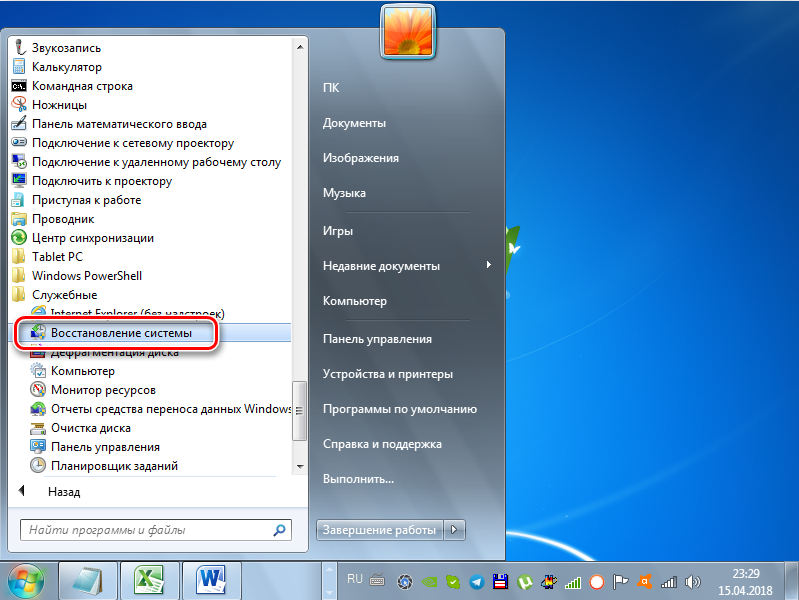
Po tem se bo postopek neodvisne obnove sistema začel v stanje, v katerem je bil Windows 7 v času uporabljene točke povratne točke.
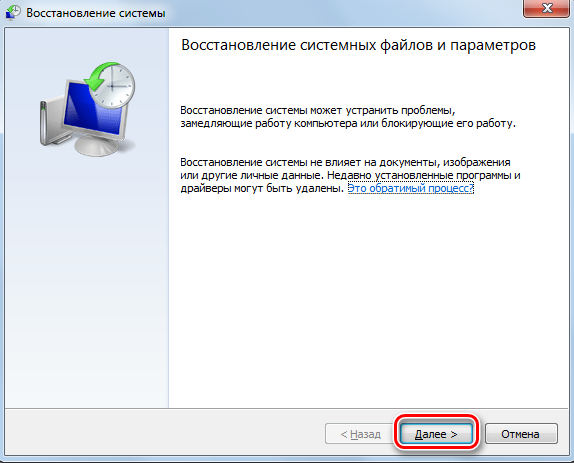
V povprečju traja največ 30 minut. Po zaključku postopka se bo računalnik znova zagnal in vse možne napake bodo odšle. Obenem bi moral operacijski sistem začeti delovati v običajnem načinu.
Pozornost. Pri obnovi bodo vsi programi, nameščeni na sistemskem disku, po izbrani točki obnovitve izginili.Zato pred začetkom postopka, če je mogoče, shranite vse pomembne in sveže informacije, jih prenesite z diska C na disk D ali sploh ne bliskovni pogon.
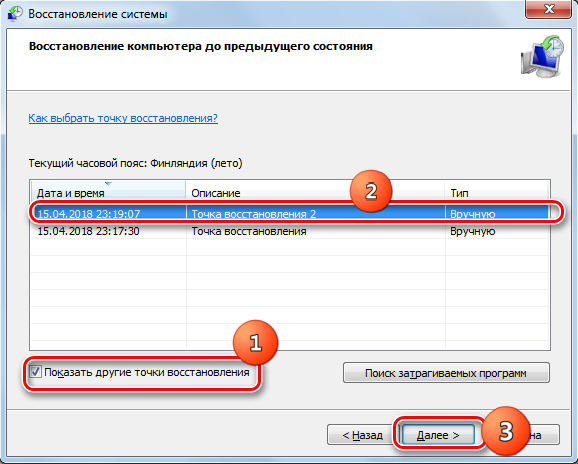
Metoda je precej preprosta in hkrati učinkovita. Vendar ne more vedno delati. Podjetje za obnovitev bo neuporabno, če točke povratnih točk ne bi bile ustvarjene. OS preprosto ne bo prišel, od kod si opomore.
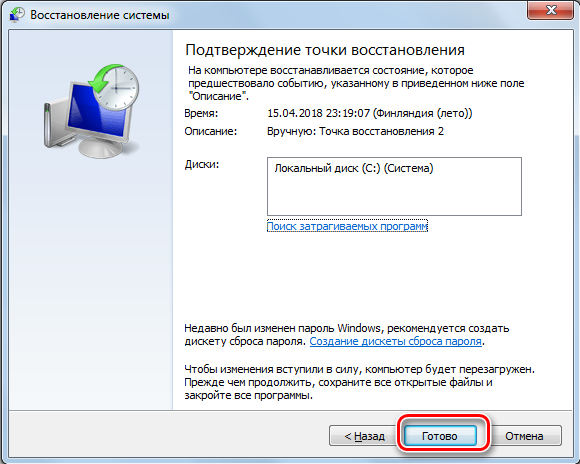
Varni način
Druga možnost, kako začeti postopek obnove sistema Windows 7 v računalniku ali prenosni prenosnik.
Pomembno je razumeti, da če se pojavijo resne napake, sistema ni mogoče vedno zagnati v običajnem normalnem načinu. Toda takšne situacije je predložil razvijalec v povezavi, s katerim so prišli do varnega režima. Uporablja se lahko za odpravljanje težav in težav, ki so se pojavile.
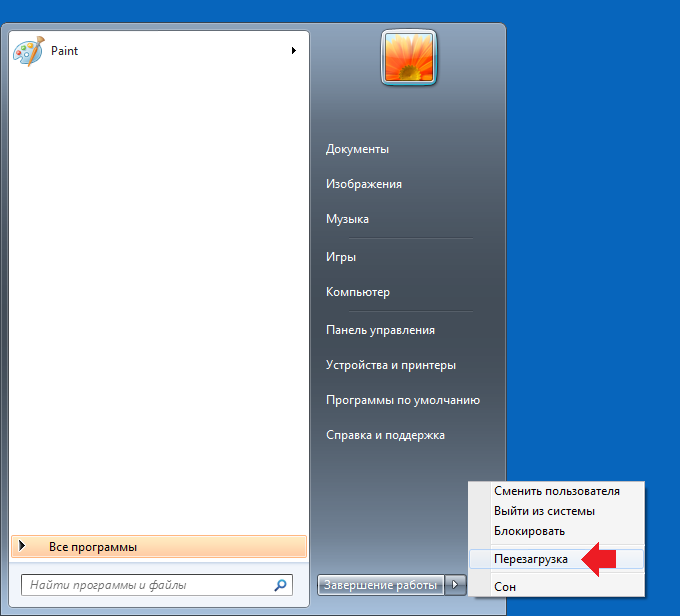
Nalaganje v varnem načinu, kateri parametri in storitve bodo nedostopni. Pojavilo se bo samo nalaganje standardnih gonilnikov in osnovnih sistemskih komponent. To je učinkovit način za tiste situacije, ko nenehno plazenje napake ne omogočajo normalno nalaganja OS. Na zaslonu se bo obesila, iztrgala različna opozorila, napake s kodami itd. Varen režim rešuje to težavo.
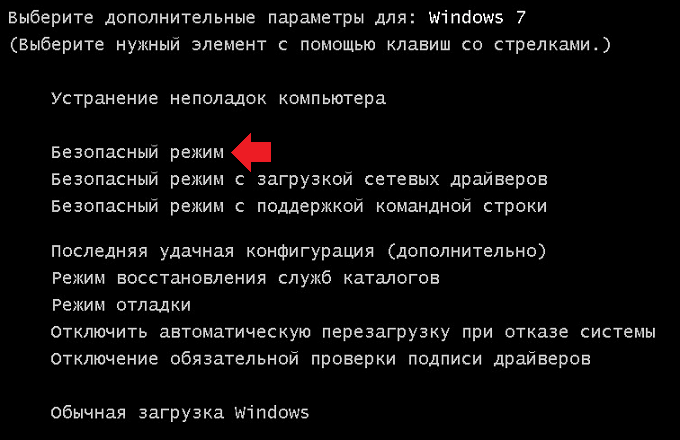
Če želite obnoviti njegov poškodovani operacijski sistem Windows 7, boste morali ukrepati prek BIOS -a. Navodila je mogoče predložiti v tem obrazcu:
- Vklopite računalnik ali prenosnik z gumbom za vklop;
- Ponovno kliknite tipko za napajanje;
- Počakajte na odpiranje menija za zagon, tako da za to držite gumbe F8, F12 ali ESC (odvisno je od samega računalnika);
- Po nekaj sekundah se bo odprlo okno s parametri nalaganja operacijskega sistema;
- Preklopite na »Varni način« s puščicami na tipkovnici in potrdite svojo izbiro gumba Enter.
Ko se ta ukrepa izvajajo, se bo začel postopek nalaganja OS. Ampak že v varnem načinu. Počakajte, da se pojav namizja nadaljuje z nadaljnjimi dejanji.
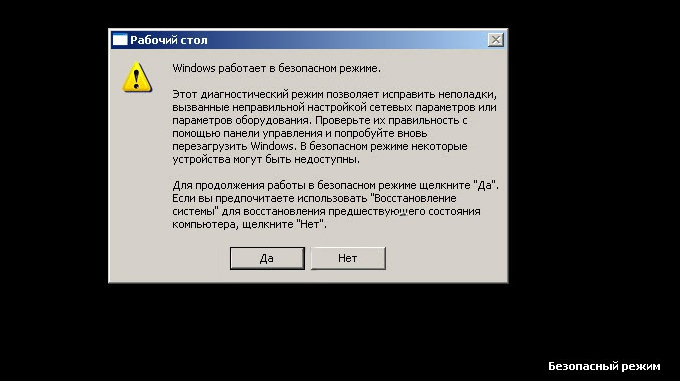
Pravzaprav je to priprava na obnovo. Navsezadnje vhod v varen način ne omogoča, da bi vaša vgrajena -v orodjih za začetek tega postopka. To je le priložnost, da se znebimo opozoril, zamrzne pri zagonu OS in drugih ovir.
Pozornost. Pri zagonu varnega načina bo dostop do interneta odsoten.Če želite, da internet deluje, pri izbiri možnosti za prenos OS morate klikniti "Varni način s podporo za omrežne komponente". Potem bo OS predstavljen v varnostnem načinu, vendar bo dostop do interneta ostal.
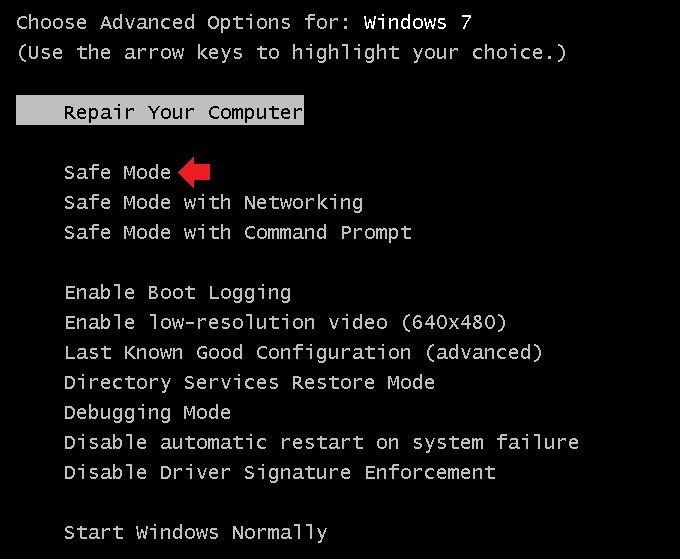
Varen način - varen način v angleščini
Nato uporabite priročen sistem povratnega sistema. Lahko uporabite celo prej obravnavano vgrajeno -in Utility.
Samodejno odpravo težav
Naslednja obravnavana metoda, kako lahko obnovite operacijski sistem Windows 7 na prenosniku. Pomeni uporabo samodejne odprave težav, odkritih med skeniranjem.
Ta način omogoča opustitev vseh napak v OS in brez neposredne udeležbe uporabnika. Ali lahko začnete nalaganje najnovejše uspešne različice. Ko je izbral to možnost, se bo sistem začel v obliki kopije najnovejših delovnih parametrov.

Navodilo ima naslednje pogled:
- Pri zagonu računalnika kliknite gumb F8, da odprete sistem napajanja;
- Preklopite na možnost »Zadnja uspešna obremenitev« in poskusite naložiti OS;
- Če se poskus neuspešno konča, potem pojdite v sistem zažene;
- Tukaj izberite element "Odprava težav";
- Počakajte na začetek pripomočka za samodejno odpravo obstoječih napak.
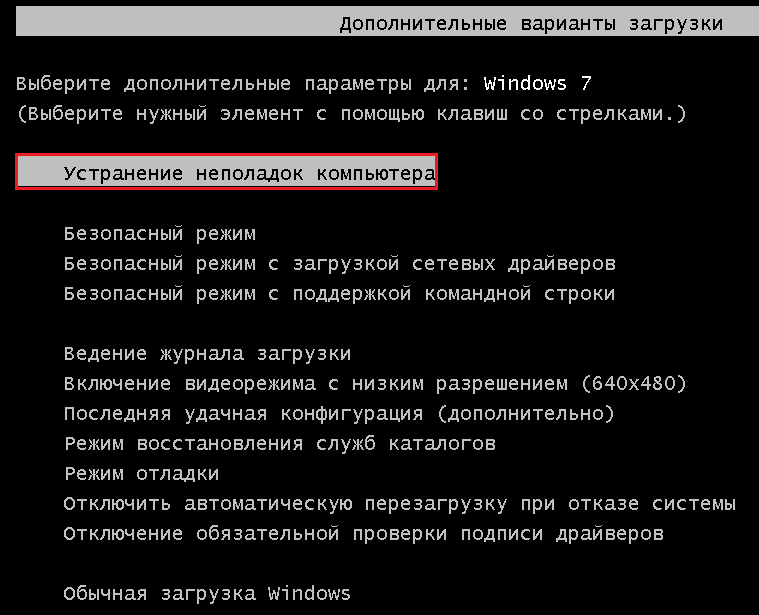
Če lahko operacijski sistem zaznamo in popravimo, bo v prihodnosti OS naložen brez težav. Toda ta metoda ne deluje vedno.
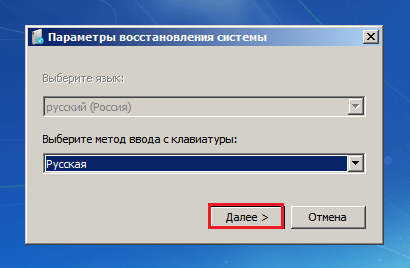

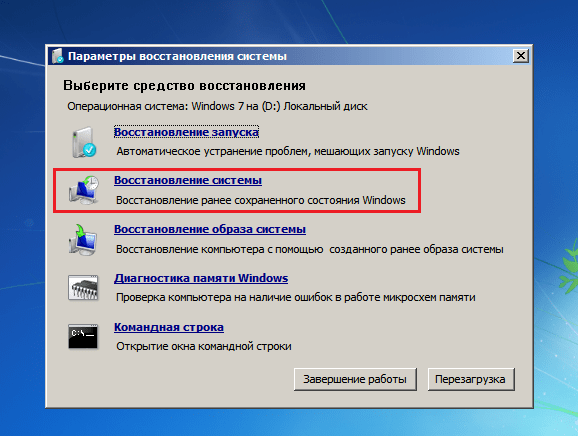
Zato se prepričajte, da preučite druge možnosti za obnovo težav operacijskega sistema v osebi sistema Windows 7, ki je v računalniku prenehala normalno delovati.
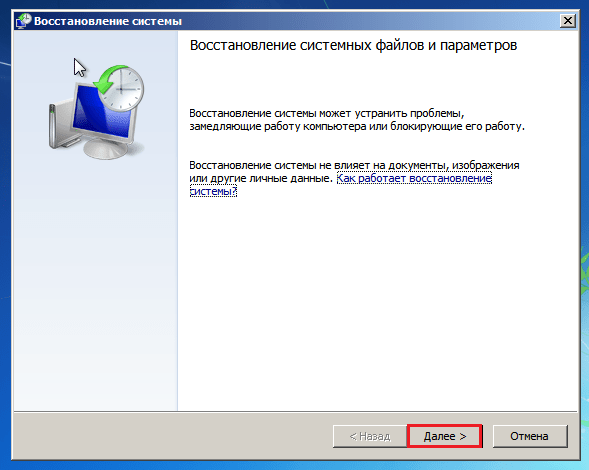
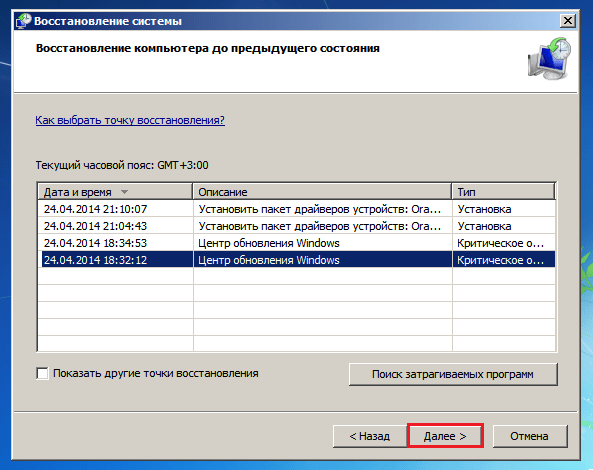
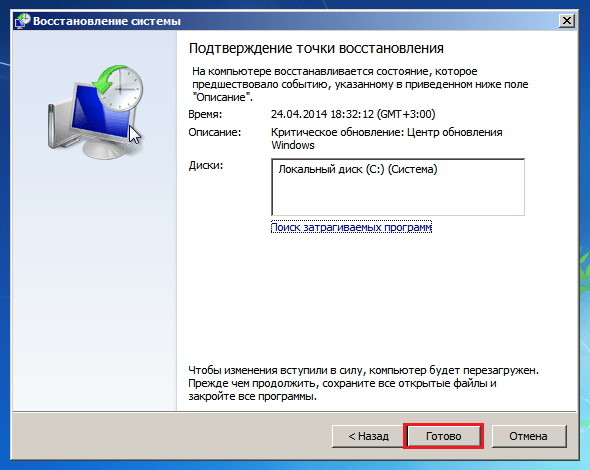
Ukazna vrstica
Mnogi iz nekega razloga sploh ne želijo izvedeti, kako narediti obnovitev svojega sistema Windows 7 z uporabo vse dobro znane ukazne vrstice, saj ta metoda izjemno zapletena in cenovno ugodna izključno za nevarnejše uporabnike in specializirane strokovnjake.
To je pogosta napačna predstava. Navodila so jasno, kako vrniti svoj Windows 7 na običajno delovno različico z uporabo zmogljivosti obnovitvene točke.
Pomembno. Ta možnost je primerna v primerih, ko ni shranjenih točk OS, vendar se sam operacijski sistem začne.Če želite to narediti, morate najprej odpreti meni za zagon v varnem načinu in izbrati možnost s podporo ukazne vrstice. To je potrebno, da lahko odprete okno CMD.
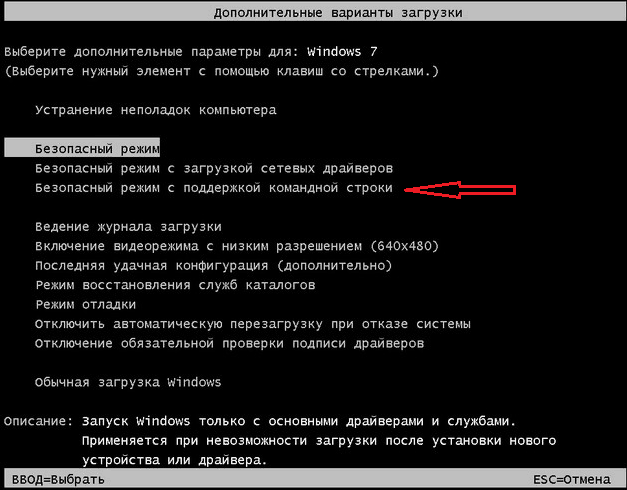
Če želite vrniti svoje različice Windows 7 na obnovitveno točko brez shranjenih kopij, boste morali storiti naslednje:
- Zaženite varen način s podporo za črto;
- Počakajte na nalaganje operacijskega sistema;
- S tipkami WIN in R odprite okno "Izvajanje";
- V novem oknu zapišite ukaz CMD in kliknite Enter;
- V oknu same ukazne vrstice zapišite C: \ Uporabniki \ Uporabniško ime> rtUi.exe;
- Ponovno pritisnite gumb Enter;
- Pričakujte rezultat.
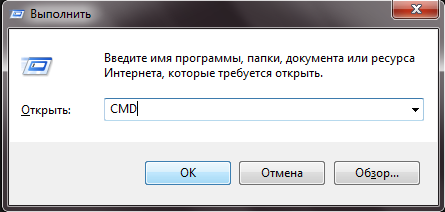
Namesto uporabniškega imena morate določiti ime svojega uporabnika, ki deluje pri računalniku.
Sam postopek traja le nekaj minut. Po zaključku bi moralo biti obvestilo, da je bil računalnik uspešno obnovljen.
Ostaja le, da pošljete osebni računalnik v ponovno zagon, tako da izstopi iz varnega režima, in začne v običajni obliki.
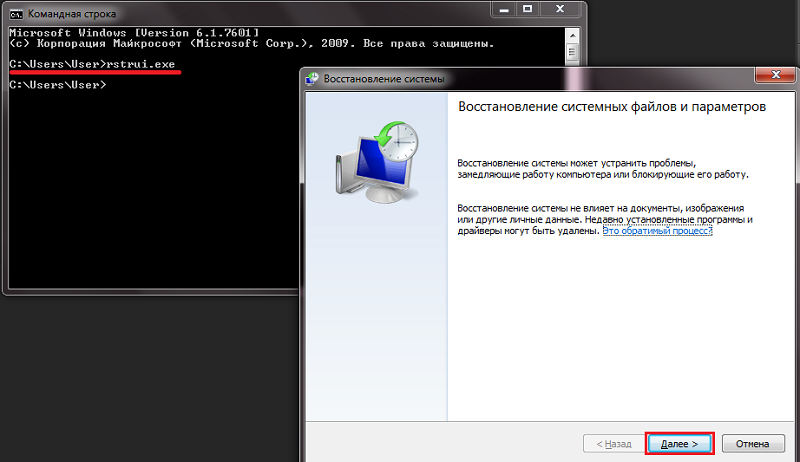
Kot lahko vidite, neodvisna obnova poškodovanega sistema s pomočjo vgrajene -v ukazni vrstici za večino celo uporabnikov novincev Windows 7 ne bi smela povzročiti strahov in izkušenj. Da, postopek je nekoliko bolj zapleten kot prejšnje metode, vendar je celo začetnik sposoben spoprijeti z njim.
Disk ali bliskovni pogon
Ne pozabite, da lahko problematični Windows 7 obnovite s bliskovnega pogona ali diska. Poleg tega tudi tukaj ni nič neverjetno zapletenega.
Takšna možna lansiranje sistema je pomemben v primerih, ko je v sistemu Windows 7 prišlo do usodne in zelo resne napake, in ni mogoče zagnati skozi varen način.
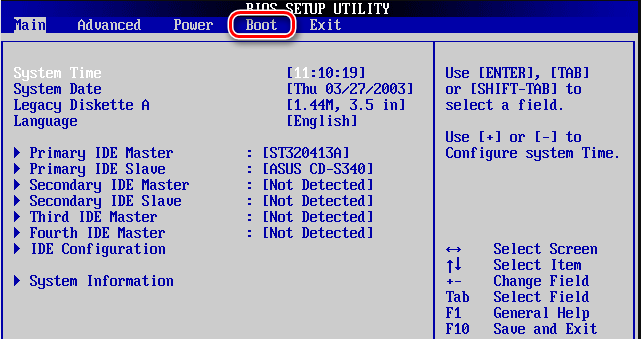
Tu se bo treba oborožiti z nalaganjem bliskovnega pogona ali diska. Tu se vsak uporabnik sam odloči, da je bolj primeren zanj.
Če želite sami izvesti obnovitev sistema Windows 7 z zagonskega diska, bo moral najprej ustvariti. Običajno se za takšne namene uporablja odstranljiva naprava v obliki bliskovnega pogona USB ali optičnega diska (CD). Na njih morajo namestiti kopijo operacijskega sistema.
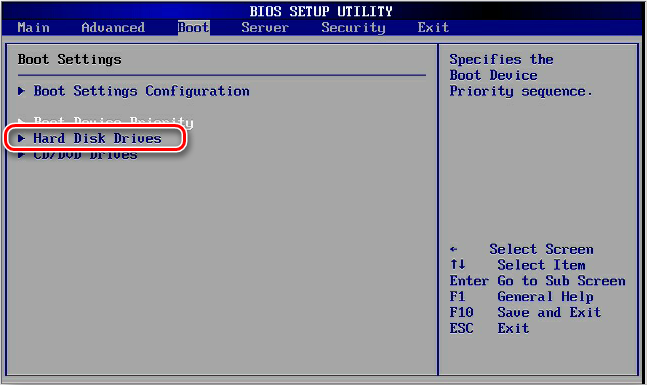
Če želite ustvariti poseben disk ali bliskovni pogon, uporabite enega od priljubljenih programov. Med njimi lahko ločimo naslednje:
- CD v živo:
- Orodja za demon;
- Izdelovalec ISO itd.
Če ima uporabnik originalni disk z Windows 7, ga lahko obnovite z istega diska.
Pomembno. Zelo pomembno je, da so različice sistema Windows 7, ki se uporabljajo v računalniku in nakladalni disk (bliskovni pogon). V nasprotnem primeru se nič ne bo izšlo.Ko se je odločil, da bo obnovil svoj problematični Windows 7 s slike sistema, boste morali sami ustvariti zagonski disk in nato spremeniti linijo nalaganja komponent prek sistema BIOS.
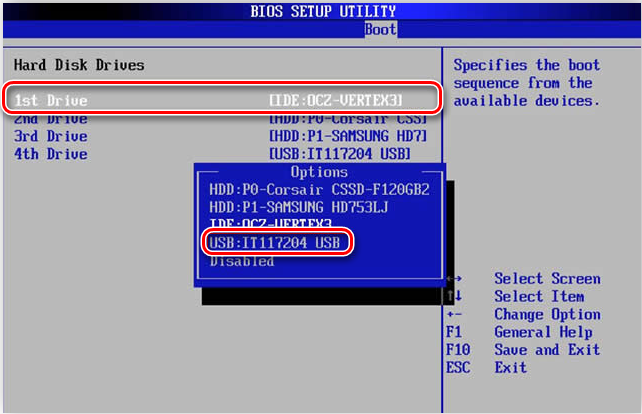
Kot rezultat, bodo v navodilih približno naslednje:
- Zaženite računalnik z gumbom za vklop in hkrati kliknite na F12 ali F8, kar vam bo omogočilo odpiranje menija BIOS;
- V raztrganem meniju podsistema BIOS izberite zavihek Boot;
- Tukaj poiščite točke, imenovane "Boot Priority";
- Vsak ta element določa, v katerem vrstnem redu bodo naložene komponente računalnika;
- V prvi vrsti morate premikati optični disk ali bliskovni pogon;
- Če gre za bliskovni pogon USB, bi moral biti pomnilnik USB na prvem mestu;
- Če gre za optični disk, nato trdi disk premaknite na prvo vrstico;
- Pojdite iz sistema in nadaljujte z računalniško obremenitvijo;
- Ker je izbran disk ali bliskovni pogon, se bo postopek začel z njimi;
- Ko se sistem zažene, se prikaže okno z namestitvijo sistema Windows 7;
- Tu je treba izbrati element "Obnova sistema";
- V novem oknu znova kliknite na "obnovitev sistema";
- Kliknite gumb "Naslednji", da izberete dostopno točko.
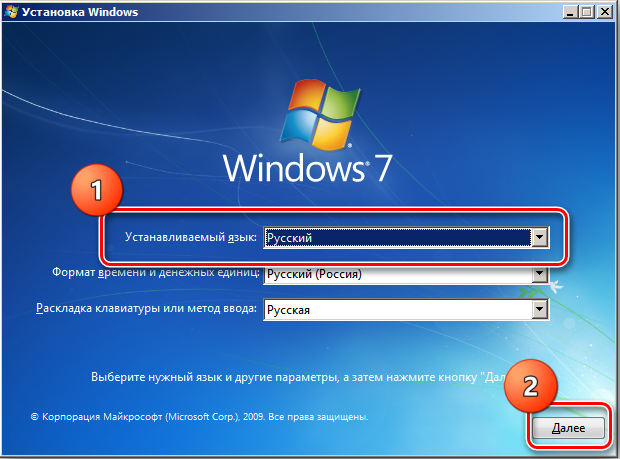
Potem se bo postopek že zgodil v samodejnem načinu.
Ko zagonski disk ali bliskovni pogon izpolnita svojo nalogo, to je, da rehabilitacijo operacijskega sistema, bo treba spremeniti oris nalaganja komponent in vrniti disk na prvo mesto sistema.
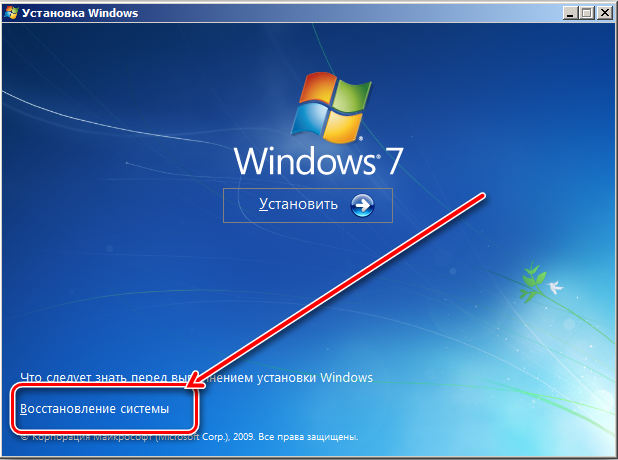
Ker pride do okrevanja, izguba nekaterih podatkov, ki jih uporabnik shrani na sistemski disk. Toda kljub temu je to odličen način, da vrnete OS k delu, ne da bi se zatekli k načinu popolne ponovne namestitve operacijskega sistema.
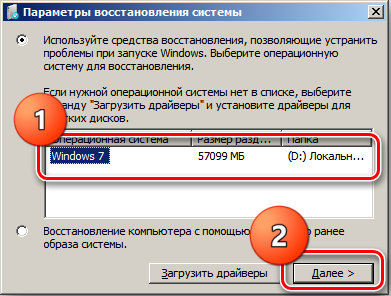
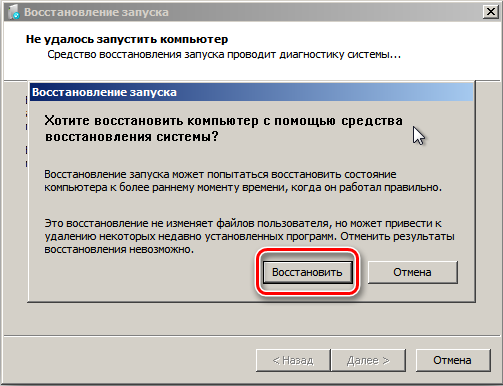
Protivirusni program
To se mnogim morda zdi čudno, vendar obstaja odlična priložnost, da v sistemu Windows 7 z uporabo protivirusne programske opreme naredimo neodvisno obnovo poškodovanega računalniškega operacijskega sistema.
Tu je najsvetlejši predstavnik AVZ antivirus. To je tisti, ki bo glavni lik v trenutni situaciji. To je priljubljena zaščitna programska oprema, ki lahko skenira računalnik za morebitne napake, napačne nastavitve in zlonamerne programe.
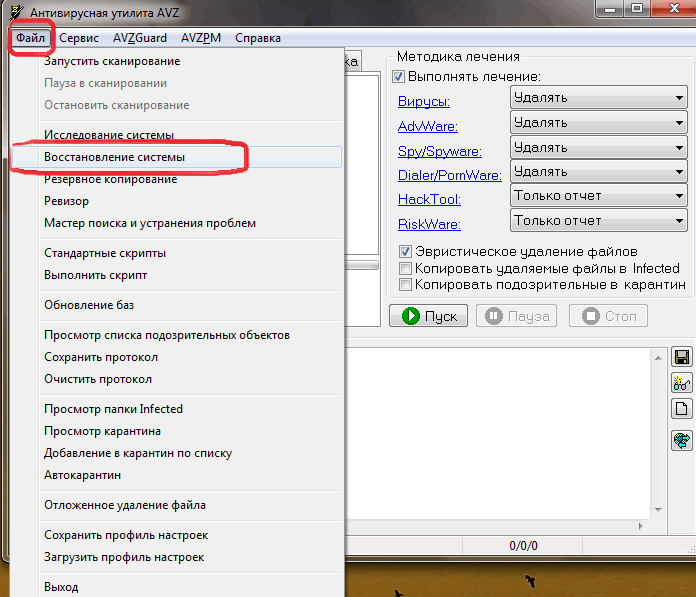
Delo s tem orodjem je izjemno preprosto. Če želite obnoviti poškodovani operacijski sistem Windows 7, dejansko v tovarniške nastavitve, boste morali prenesti program. Ni treba namestiti na računalnik. Deluje s sistemi kakršnega koli odvajanja. Poleg tega je tudi brezplačen pripomoček.
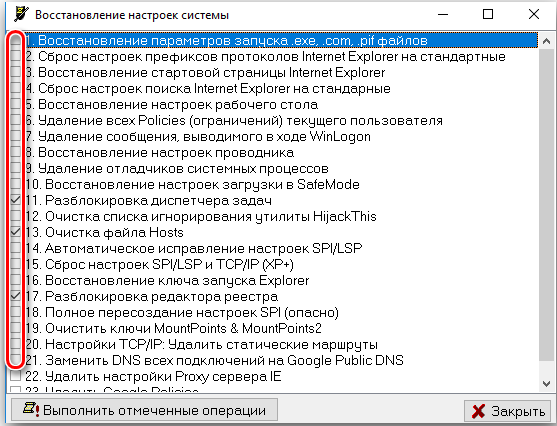
Če želite omogočiti potrebno obnovitev sistema, kjer so prišlo do resnih napak. Potem je stvar dobesedno nekaj klikov:
- V odprtem oknu naprednega protivirusnega programa izberite zavihek Datoteka;
- V meniju, ki se odpre, poiščite element "Restavracija sistema";
- Upoštevajte vse možnosti sistema, ki bi morale sodelovati pri obnovi;
- Vse točke lahko varno opazite naenkrat, tako da podrobnosti vsakega od številnih procesov ne gredo;
- Nato kliknite gumb »Izvajajte operacije«.
Ostaja le počakati, da pripomoček izpolni vse naloge, določene za to. Postopek je precej dolg, vendar vam omogoča vrnitev operacijskega sistema v običajni način delovanja.

Pomembno je razumeti, da bo ta metoda delovala le, če je mogoče naložiti OS.
Možne napake
Pri obnovi, bodisi takoj po zaključku postopka intenzivne nege, se veliko uporabnikov sooči z napako. Ima obrazec 0*000000. Obstaja veliko različic te kode, na koncu pa lahko obstajajo tudi druge črke ali kombinacije črk in znakov.
Takšna napaka kaže, da sistem ni mogel dostopati do postopka branja iz nosilca zagona. Pomembno se je osredotočiti na dejstvo, da se napaka pojavi neposredno v že nameščenem operacijskem sistemu po njegovem oživljanju. In zato je tu težava natančno v voznikih.
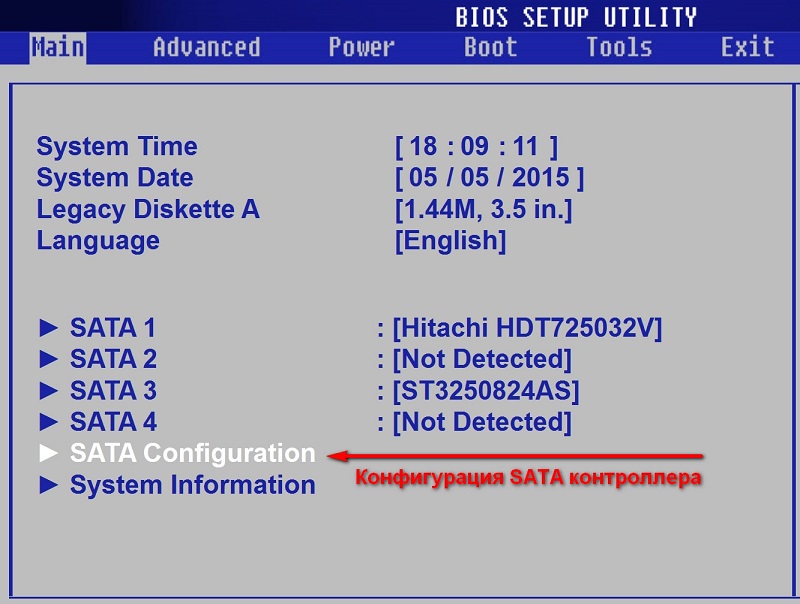
Obstaja velika verjetnost, da se je po zaključku okrevanja način obratovanja sistema spremenil. Bil je IDE in postal Ahci. Zaradi tega uporabljeni vozniki niso mogli izvesti postopka nalaganja operacijskega sistema.
Obstaja rešitev za takšen problem. Če želite to narediti, boste morali BIOS onemogočiti način delovanja AHCI.
Navodilo ima to zaporedje dejanj:
- Odklopite računalnik in ga začnite nakladati;
- Vnesite BIOS, kot je bilo že prikazano prej;
- Izberite zavihek CMOS v sistemu BIOS;
- Pojdite na zavihek SATA;
- Preklopite nanj s puščicami tipkovnice in nato kliknite Enter;
- V oknu, ki se odpre, lahko opazujete točko nasproti AHCI;
- Puščice tipkovnice se premaknejo na IDE in pritisnejo Enter;
- Shranite spremembe v nastavitvah BIOS;
- Pojdite iz tega menija in znova zaženite računalnik.
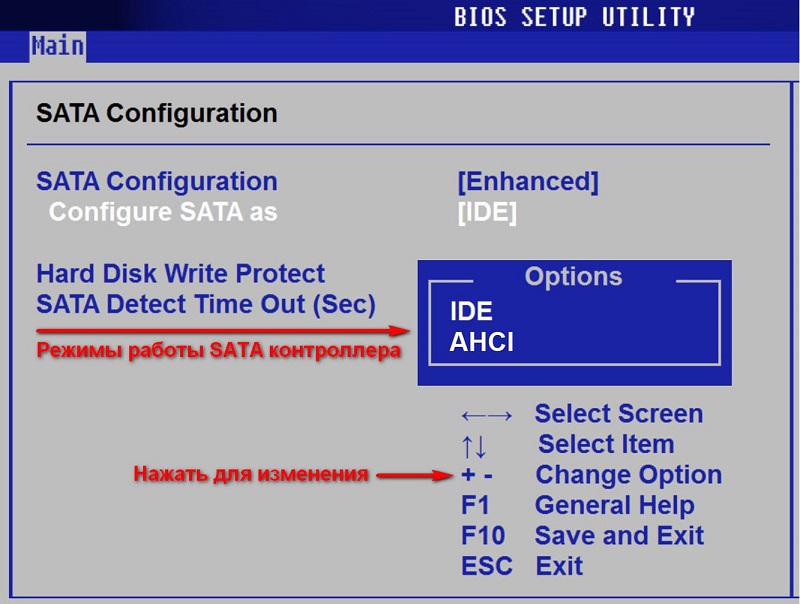
Z visoko stopnjo verjetnosti bo napaka zapustila, operacijski sistem pa se bo normalno zagnal in deloval.
In sami ste kdaj obnovili Windows 7 OS? Zakaj se je pojavila takšna potreba? Kakšno metodo ste se odločili za uporabo in iz katerih razlogov ste jo izbrali? Kaj lahko svetujete tistim, ki to počnejo prvič?
Povejte svoje zgodbe iz življenja, delite svoje osebne izkušnje in opazovanja!
Naročite se, pustite komentarje, postavljajte vprašanja in se pogovorite o nas s prijatelji!
- « Načini za obnovo baterije na prenosnem računalniku
- Kako povezati slušalke za telefon in Bluetooth »

